如何在开发板上安装HAP应用
以下以安装一个控制灯开关的应用为例讲解如何在开发板上安装HAP应用.
一、准备工作
- 准备一张TF卡(需要格式化为FAT32),以及一个读卡器
- 如果没有TF卡,以下也有另一种复制文件的方法。
二、挂载TF卡
将applications/BearPi/BearPi-HM_Micro/tools/hap_tools/hap_example路径下的bm、LED_1.0.0.hap拷贝到SD卡中
将SD卡插入到开发板中,并按开发板的RESET按键重启开发板
输入以下命令,挂载SD卡
mount /dev/mmcblk0p0 /sdcard vfat输入以下命令,进入SD卡目录
cd /sdcard
三、无TF卡复制文件(可选)
按下开发板的RESET按钮重启开发板
在命令行看到提示“Hit any key to stop autoboot”时,按下回车按钮。可以看到输入命令提示。此时开发板停留在uboot阶段,尚未进入系统。
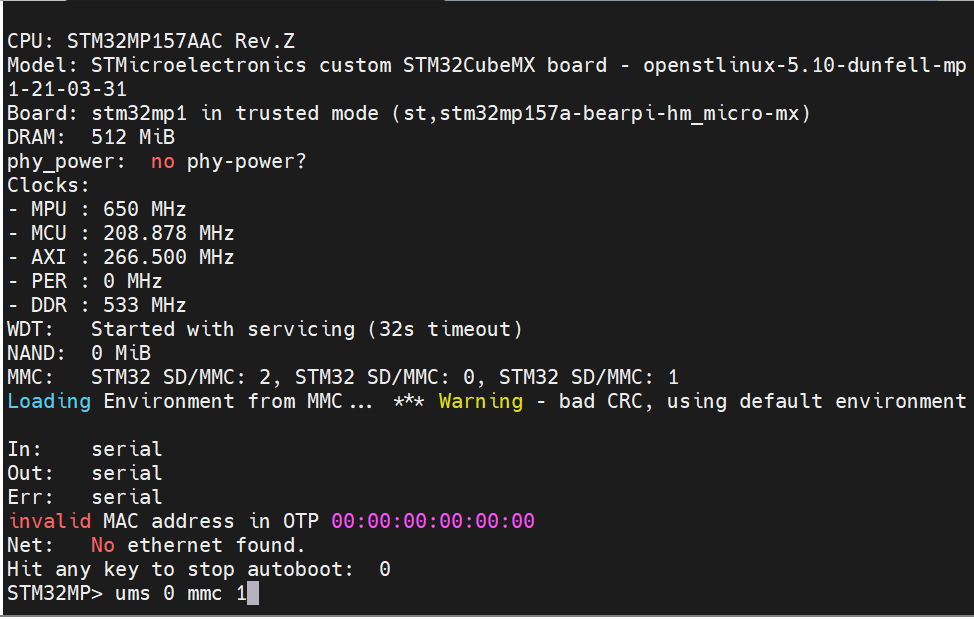
输入命令
ums 0 mmc 1此时电脑上会挂载很多个u盘。逐个尝试浏览每一个u盘,如果遇到提示格式化的就略过,不要格式化。直到看到一个u盘内的文件夹目录如图所示。(2022_08_23.txt为测试用文件)
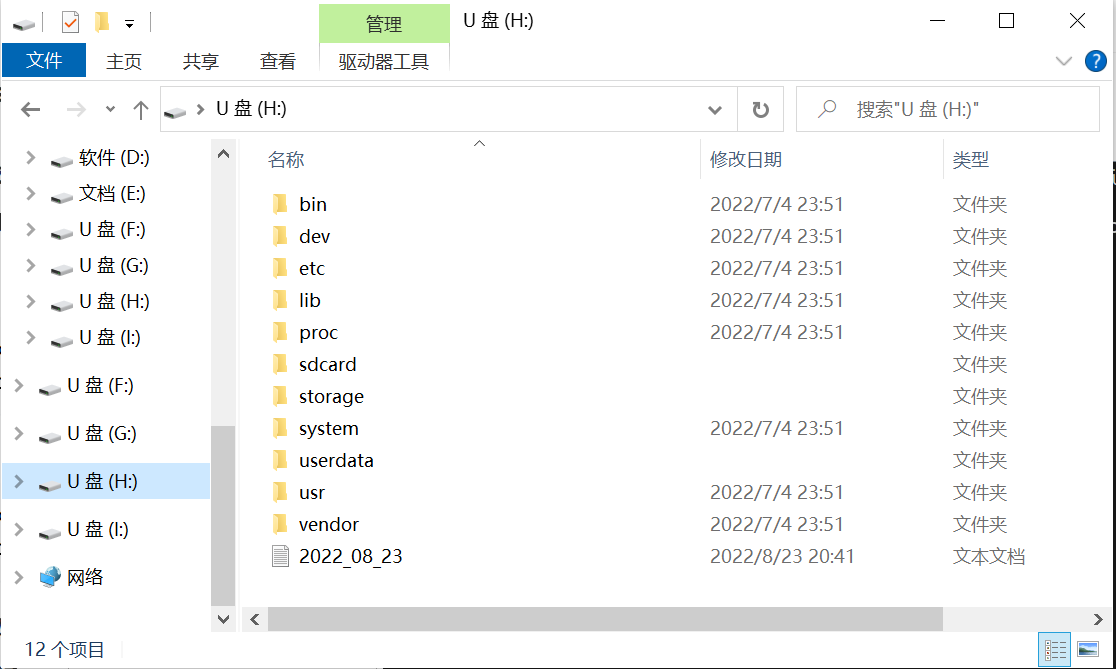
将applications/BearPi/BearPi-HM_Micro/tools/hap_tools/hap_example路径下的bm、LED_1.0.0.hap拷贝到根目录。
重启开发板,无视uboot提示,正常进入系统。
四、安装HAP应用
cd进入之前拷贝文件的路径。输入以下命令,打开调试模式
./bm set -s disable ./bm set -d enable安装应用
./bm install -p LED_1.0.0.hap
注: LED_1.0.0.hap为安装包名称,安装其他应用需要修改为对应的安装包名称。
